Atualizado 2024 abril: Pare de receber mensagens de erro e deixe seu sistema mais lento com nossa ferramenta de otimização. Adquira agora em este link
- Baixe e instale a ferramenta de reparo aqui.
- Deixe-o escanear seu computador.
- A ferramenta irá então consertar seu computador.
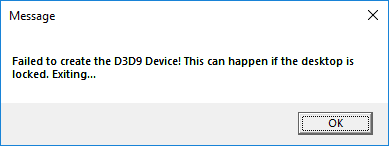
Jogos mais avançados são bastante sensíveis à resolução de tela, a propósito, se você os joga através de um lançador de jogo externo como o Steam. Eu vi conflitos com a resolução da tela, que obscureceu completamente a tela ou pelo menos parou o jogo. Da mesma forma, um problema conhecido com resolução de conflitos de tela é quando os jogadores recebem o erro:
O dispositivo D3D9 não pôde ser criado. Isso pode acontecer quando a área de trabalho está bloqueada
Atualização de abril de 2024:
Agora você pode evitar problemas com o PC usando esta ferramenta, como protegê-lo contra perda de arquivos e malware. Além disso, é uma ótima maneira de otimizar seu computador para obter o máximo desempenho. O programa corrige erros comuns que podem ocorrer em sistemas Windows com facilidade - sem necessidade de horas de solução de problemas quando você tem a solução perfeita ao seu alcance:
- Passo 1: Baixar Ferramenta de Reparo e Otimização de PC (Windows 10, 8, 7, XP e Vista - Certificado Microsoft Gold).
- Passo 2: clique em “Iniciar digitalização”Para localizar os problemas do registro do Windows que podem estar causando problemas no PC.
- Passo 3: clique em “Reparar tudo”Para corrigir todos os problemas.
.
Uma possível razão para o erro pode ser que a resolução do jogo difere da configuração atual da tela, embora possa haver outras razões para o problema.
Você pode tentar as seguintes soluções passo a passo para corrigir o erro:
1] Altere a resolução do jogo quando você começar via Steam
Se começarmos o jogo através do Steam, podemos começar o jogo no modo de janela. Isso ajudaria a ajustar a resolução da tela para a resolução do jogo. O procedimento é o seguinte:
- Clique com o botão direito do mouse em qualquer lugar da área de trabalho e selecione Configurações de exibição na lista.
- Verifique e anote a resolução atual do monitor. Temos que combinar isso com a resolução do jogo.
- Agora inicie o cliente Steam para o seu jogo e vá para a Biblioteca e, em seguida, clique em Propriedades.
- Na guia Geral, clique em Definir opções de inicialização. Digite a entrada como -w 1920 -h 1200 (sem códigos).
- Pressione OK e saia do display.
Verifique se esta resolução funciona. Poderíamos também tentar mudar a resolução da tela se não estivermos dispostos a fazer a mesma coisa com o jogo.
Outra solução é entrar no -window comando em vez da resolução em Definir opções de inicialização. Então o jogo começou em uma janela menor e então pudemos ajustar o tamanho e os cantos de acordo com nossos desejos.
2] Altere manualmente a resolução nos arquivos do jogo
Se o método acima não funcionar, podemos alterar a resolução dos jogos abrindo os arquivos de configuração do Steam em uma janela do Bloco de Notas no sistema e editando-os manualmente. O procedimento é o seguinte:
1] Navegue até a pasta do Steam Launcher do seu jogo. Um exemplo poderia ser Steam / Steamapps / Comum / Counter-Strike / CSGame / CSGame / CSGame / Config.
2] Localize o arquivo Machineoptions.ini. Clique com o botão direito e selecione Abrir com. Abra a partir das opções com o Bloco de Notas.
3] A resolução é especificada para que o valor de X represente a largura e Y a altura. Altere-os de acordo com a resolução da tela.
4] Outra maneira de garantir que a configuração sempre corresponda à resolução do monitor é excluir; depois dos valores X e Y Exemplo:
ResX = 1920 ResY = 1200
Após a remoção; dos dois valores que obtemos,
ResX = 1920 ResY = 1920 ResY = 1200
Você pode encontrar mais informações neste feed Reddit aqui.
Dica do especialista: Esta ferramenta de reparo verifica os repositórios e substitui arquivos corrompidos ou ausentes se nenhum desses métodos funcionar. Funciona bem na maioria dos casos em que o problema é devido à corrupção do sistema. Essa ferramenta também otimizará seu sistema para maximizar o desempenho. Pode ser baixado por Clicando aqui


